PHP on Windows Azure 入门教学系列(2) ——利用SQL Azure做一个简单的访问计数器
本文是PHP on Windows Azure 入门教学系列第二篇文章。请上一篇文章中,我们已经成功的在Windows Azure中运行了PHP应用。本文会讲解如何以PHP连接至SQL Azure。请读者按顺序阅读本教学系列,因为本文会用到上一篇文章中所创建的项目。
代码:
1.想让PHP代码能够连接到SQL Azure,首先我们必须为PHP加入SQL Server的驱动模块。(SQL Azure 构建于SQL Server技术之上)。从这里下载到SQL Server Driver for PHP 2.0 CTP2 - June 2010。
2. 解压之后,我看到有如下文件。
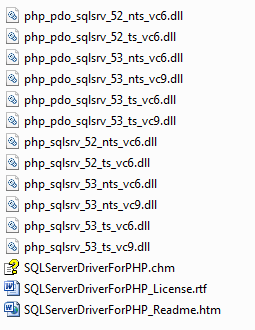
驱动为phpp_sqlsrv开头的dll,php_pdo开头的dll为其对应的PDO拓展模块。52,53对应的是PHP版本,PHP5.2 和PHP5.3。nts 代表non-thread-safe,ts代表thread-safe。前一篇文章选择的是PHP5.3.2 非线程安全版本,所以我们的SQL Server驱动便是php_sqlsrv_53_nts_vc9.dll。
3. 将php_sqlsrv_53_nts_vc9.dll 拖入PHP_WebCgiRole项目内,php目录下的ext目录。
同时,找到php目录下,php.ini-develop文件,重命名为php.ini。并右击php.ini->Properties。将其Build Action 改为Content。
打开php.ini。搜索extension_dir。将对应处 改为如下:
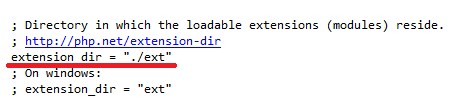
此举告知程序在ext目录下搜寻拓展模块。
同时将extension = php_sqlsrv_53_nts_vc9.dll 添加到php.ini。如下图;
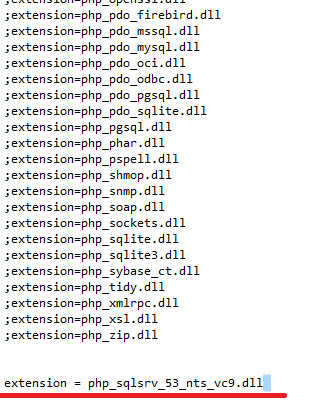
4. 再将先前的index.php的内容替换如下(参考上一篇文章):
<?php
$serverName = "tcp:ServerID.database.windows.net, 1433";
$connectionOptions = array("Database" => "ExampleDB",
"UID" => "Username@ServerID",
"PWD" => "Password",
);
$conn = sqlsrv_connect($serverName, $connectionOptions);
if($conn === false)
{
die(print_r(sqlsrv_errors(), true));
}
else
{
echo “success”;
}
?>
5.参考SQL Azure 入门教学(一):SQL Azure之初体验该文,将上一步 黄框内容替换为相应信息。
6.按F5 ,调试程序。我们应该能够在浏览器看到success 字样。这表示我们的sql server 驱动已安装成功,并且能够连接至SQL Azure。
7. 接下来我们创建为数据库新建一个数据表。在原有代码下方添加如下代码:
$createTBLsql = "CREATE TABLE [dbo].[VisitCounterTbl](
[ID] [int] IDENTITY(1,1) NOT NULL,
[IPAddress] [varchar](15) NOT NULL,
[VisitTime] [datetime] NOT NULL,
CONSTRAINT [PK_VisitCounterTbl] PRIMARY KEY CLUSTERED
(
[ID] ASC
)
) ";
$createTBLstmt = sqlsrv_query($conn, $createTBLsql);
if($createTBLstmt === false)
{
die(print_r(sqlsrv_errors(), true));
}
else
{
echo "Table successfully created.";
}
执行后 ,应该能在网页看到Table successfully created消息。这样,我们便能在数据库下看到有VisitCounterTbl,它有三个字段,ID,访问者IP(IPAddress),访问时间(VisitTime)。(注意,本文的访问计数器只做演示之用)
8.将index.php代码替换为如下内容 :
<html>
<head>
<Title>Counter</Title>
</head>
<body>
<h1>Welcome! Windows Azure</h1>
<?php
$server = "tcp:ServerID.database.windows.net,1433";
$user = "Username@ServerID ";
$pass = "Password ";
$database = "ExampleDB ";
$connectionoptions = array("Database" => $database,
"UID" => $user,
"PWD" => $pass
);
$conn = sqlsrv_connect($server, $connectionoptions);
if($conn === false)
{
die(print_r(sqlsrv_errors(), true));
}
$insertSql = "INSERT INTO VisitCounterTbl (IPAddress,VisitTime) VALUES (?,GETDATE())";
$ip = $_SERVER['REMOTE_ADDR'];
$stmt = sqlsrv_query($conn, $insertSql, array(&$ip));
if($stmt === false)
{
die(print_r(sqlsrv_errors(), true));
}
else
{
$sql = "SELECT COUNT(ID) FROM VisitCounterTbl";
$stmt3 = sqlsrv_query($conn, $sql);
if($stmt3 === false)
{
die(print_r(sqlsrv_errors(), true));
}
if(sqlsrv_has_rows($stmt3))
{
$row = sqlsrv_fetch_array($stmt3);
echo "<h2>You are the $row[0](th) visitor.Your IPAddress is $ip</h2>";
}
}
?>
</body>
</html>
同样的,将上述代码的 黄框内容替换为相应信息。
当访问者每次访问时,代码每次插入一条记录,并取出所有的记录数量作为网站总访问次数。(注意,本文的访问计数器只做演示之用)
9.我们将项目部署至Windows Azure上。具体部署步骤请参看这里。
之后通过网址访问,能看到如下内容:
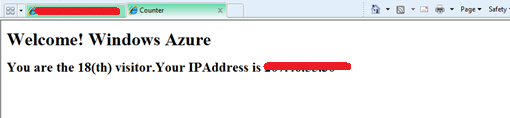
本文参考自:https://blogs.msdn.com/b/brian_swan/archive/2010/02/12/getting-started-with-php-and-sql-azure.aspx